来源:网络 作者:昀恒

原图

1、打开原图uimaker.com/uimakerdown/">素材大图,按Ctrl + J 把背景图层复制一层,并按Ctrl + Shift + U 去色,如下图。

2、兔子底部区域比较暗,需要先调亮一点。选择套索工具,勾出右脚底部阴影区域,并羽化3个像素。

3、创建色阶调整图层,稍微调亮一点,参数及效果如下图。


4、用套索勾出左脚内侧选区,如下图,并羽化3个像素。

5、创建色阶调整图层,调亮一点,参数及效果如下图。


6、用套索工具勾出底部中间区域选区,如下图,并羽化3个像素。

7、创建色阶调整图层,同样调亮一点,参数及效果如下图。
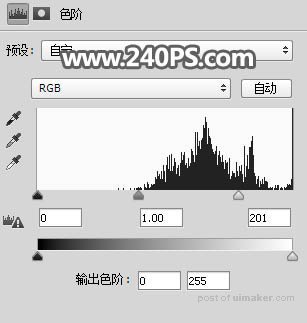

8、用套索勾出下图所示的选区,并羽化3个像素。
